Metodi efficaci Come modificare i dettagli del file in Windows 10/11 [Provato]
Ogni file multimediale deve avere informazioni allegate che ti dicono i loro dettagli. Ciò include il nome del titolo, il compositore, l'album, la traccia, ecc. Nel frattempo, hai scoperto che le informazioni nel file che hai scaricato online necessitano di dettagli più accurati. In tal caso, si desidera modificarli e inserire le informazioni corrette.
Apprendimento come modificare i dettagli del file in Windows 10 è proprio come camminare nel parco. In altre parole, è facile farlo in pochissimo tempo. D'altra parte, ti presenteremo alcuni metodi pratici su come modificare gli attributi dei tuoi file multimediali. Senza ulteriori spiegazioni, continua a leggere per imparare questi metodi con le loro guide didattiche.
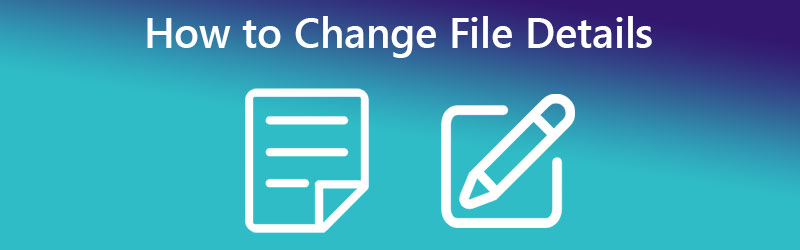
CONTENUTO DELLA PAGINA
Parte 1. Come modificare facilmente i dettagli del file in Windows 10/11
Il primo nell'elenco dei metodi efficaci è l'utilizzo di un software dedicato. È giusto. Vidmore Video Converter è un'applicazione desktop che funziona su computer Windows e Mac. Questo programma viene fornito con un editor di metadati per file multimediali, come MP3, WAV, M4A, M4R e molti altri. Può anche funzionare come editor di metadati video che ti consente di modificare i dettagli del tuo MP4, MOV, WMV, ecc.
Inoltre, lo strumento è sufficiente per fornirti gli ultimi tag di dettaglio che puoi modificare. Con esso, puoi modificare i dettagli, come titolo, album, compositore e anno, e persino aggiungere commenti ai tuoi file multimediali. Oltre a questo, puoi anche aggiungere una copertina al tuo file audio o video con un semplice clic. Inoltre, puoi utilizzare il programma senza essere un tecnico. La sua interfaccia è progettata per essere user-friendly per facilitare la navigazione. Dai un'occhiata ai passaggi per sapere come modificare i dettagli dei file MP3.
Passaggio 1. Acquisire ed eseguire il programma
Prima di tutto, scarica il programma di installazione dello strumento. Fare clic su uno dei Download gratuito pulsanti menzionati di seguito per iniziare. Accertarsi di disporre dell'installazione corretta per il sistema operativo del computer. Successivamente, termina l'installazione ed eseguila.
Passaggio 2. Apri l'editor dei metadati multimediali dello strumento
Dopo aver avviato il software, vai al file Cassetta degli attrezzi scheda situata nella parte superiore dell'interfaccia. Dovresti trovare un elenco di strumenti in sintonia con vari scopi. Quindi, premi il Editor metadati multimediali pulsante per accedere a questa opzione.
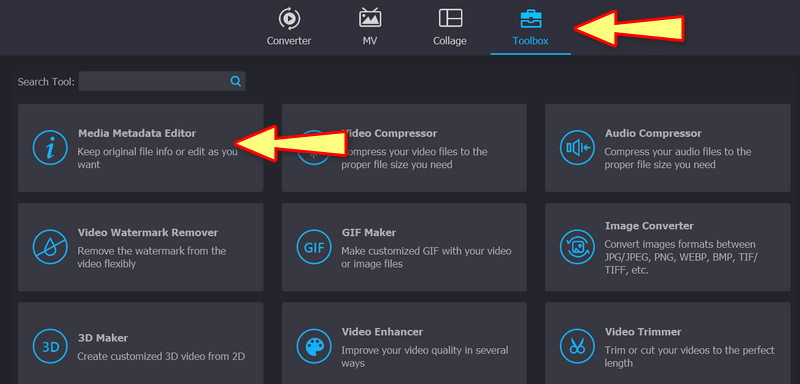
Passaggio 3. Carica un file multimediale di cui modificare i dettagli
Dopo aver cliccato su Editor metadati multimediali opzione, viene visualizzata una finestra di dialogo. Da qui, sarai in grado di aggiungere il tuo file multimediale che contiene i dettagli che puoi modificare. Ora spunta il Più firma e accedi al file audio o video dalle cartelle del tuo computer. Al termine, viene visualizzata un'altra finestra di dialogo che mostra i dettagli che è possibile modificare.
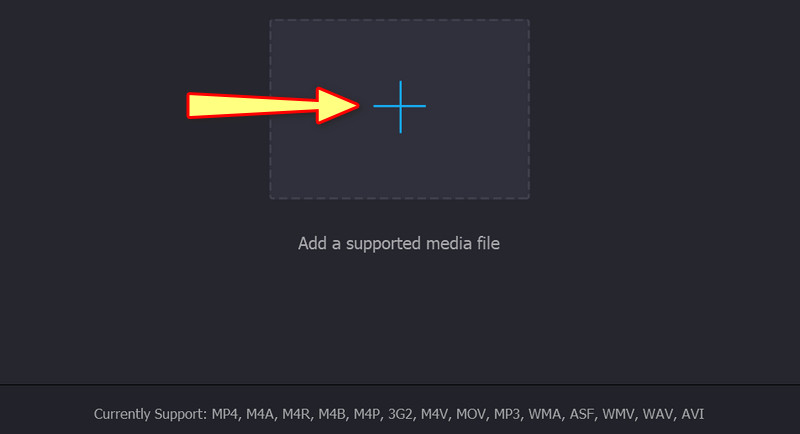
Passaggio 4. Analizza e modifica i dettagli
Dai dettagli visualizzati, puoi cambiarli uno per uno spuntando i loro campi di valore. Digitare le informazioni necessarie e premere il Salva pulsante per aggiornare i dettagli.

Parte 2. Come modificare i dettagli del file su Windows utilizzando la modalità predefinita
Il modo predefinito non includerà il download di software. Inoltre, è gratuito e integrato nel tuo computer Windows 10 o 11. Lo svantaggio è la limitazione delle caratteristiche e delle funzioni che possono essere disponibili in un programma dedicato. Tuttavia, ecco una guida semplificata su come modificare i dettagli del file in Windows 10 utilizzando la modalità predefinita.
Passo 1. Sul tuo computer Windows 10/11, apri il file Esplora file applicazione. Puoi anche cercare un esploratore facendo clic sul pulsante Windows. Successivamente, cerca il file multimediale che hai scaricato o salvato sul tuo PC.

Passo 2. Successivamente, vai alla posizione del tuo file multimediale. Quando hai trovato il file audio, fai clic destro su di esso per ottenere le scelte per modificarlo. Seleziona il Proprietà opzione dal menu a discesa. Per accedere ai tasti di scelta rapida, utilizzare il Alt + Invio combinazione di tasti. Assicurati solo che il file audio sia selezionato. Apparirà quindi la finestra Proprietà.
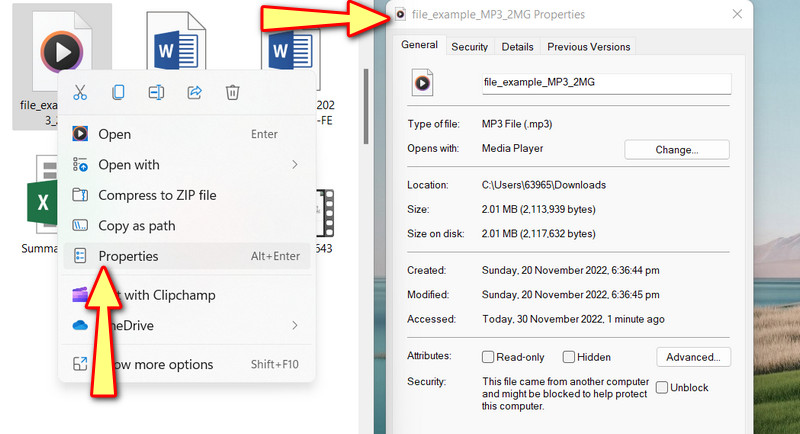
Passaggio 3. Vai al Particolari scheda per visualizzare e ispezionare le proprietà dei file multimediali. Ora, fai clic sul testo evidenziato che indica Rimuovi proprietà e Informazione personale in fondo alla scatola.

Passaggio 4. Si aprirà una nuova finestra di dialogo. Seleziona il pulsante di opzione che dice Rimuovere le seguenti proprietà da questo file. Puoi rimuovere tutto. Assicurati di selezionare Seleziona tutto. Quindi premere ok per confermare.
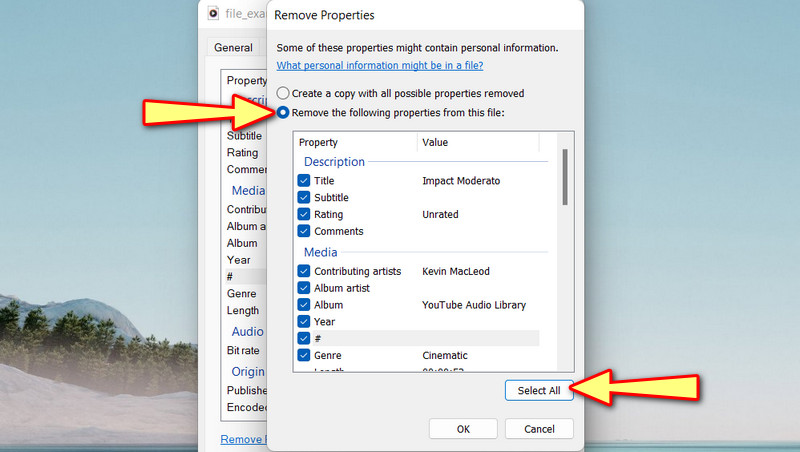
Parte 3. Come modificare i dettagli del file online
Supponiamo che la modifica dei dettagli del file online sia la tua passione. Dovresti prendere in considerazione l'utilizzo di TagMp3.net. Questo programma ti consente di modificare i dettagli del file direttamente dalla pagina web. Puoi modificare il titolo, l'artista, l'album e il numero di traccia o MP3 di un brano. Inoltre, questo programma basato sul Web è compatibile con browser ottimizzati, come Google Chrome, Edge e Safari. Consulta le linee guida di seguito per informazioni su come modificare i dettagli del file in Windows 10 online.
Passo 1. Avvia qualsiasi browser che desideri utilizzare e accedi al sito Web ufficiale del programma.
Passo 2. Questa volta, spunta il Scegliere i file e carica il file multimediale che desideri modificare. Puoi anche trascinare e rilasciare il file dalla cartella del tuo computer all'area di caricamento del programma.
Passaggio 3. Successivamente, verranno visualizzati i dettagli del programma, che sono modificabili. Da qui, puoi aggiungere grafica e modificare il titolo, l'album e simili.
Passaggio 4. Al termine, premi Fatto! Genera nuovi file Nella parte inferiore della pagina.
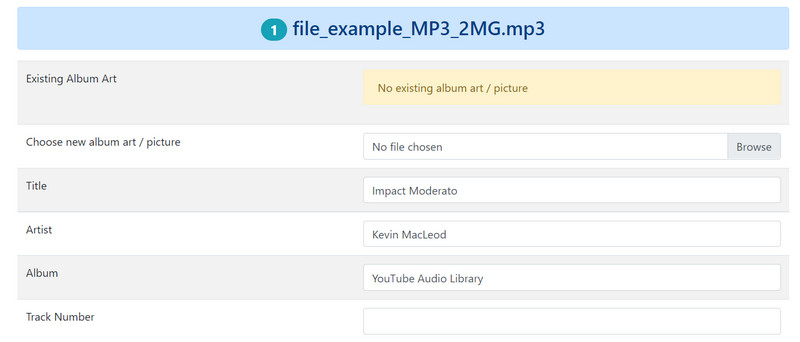
Parte 4. Domande frequenti sulla modifica dei dettagli del file
Come posso modificare gli attributi del file?
Per modificare gli attributi del file, accedi alle proprietà del tuo file multimediale e seleziona l'opzione Avanzate nella scheda Generale. Dalla scheda Attributi avanzati, seleziona le caselle di controllo per gli attributi del file.
Posso aggiungere categorie di proprietà ai dettagli utilizzando la modalità predefinita?
Sfortunatamente, l'unica cosa che puoi fare è rimuovere i dettagli dai tuoi file multimediali. Se desideri modificare e aggiungere categorie di proprietà, puoi utilizzare programmi come Audacity per farlo.
È facile modificare i metadati?
La modifica dei metadati non è sempre facile. Attraverso gli editor di metadati come Vidmore Video Converter, è possibile modificare metadati o proprietà in un istante.
Conclusione
I migliori metodi su come modificare i dettagli del file in Windows 10 sono riportati sopra. Il modo predefinito potrebbe non darti le migliori funzioni per la modifica dei dettagli. Quindi, è meglio avere un piano di emergenza. In questo caso, hai un'applicazione e un programma online.


